
あなたが撮影した動画などをミニチュア・ジオラマ模型風に変えることができるソフトを利用して、簡単にそれらしい映像を作成できるポイントを紹介したいと思います。
今回、チルトシフト動画(ミニチュア・ジオラマ模型風動画)作成に利用するのは、以下の Windows 用のフリーソフトになります。
チルトシフトスタジオ
http://www.vector.co.jp/soft/winnt/art/se487609.html
それらしい動画作成のポイント
もったいぶった話になるといけませんので、最初に結論を書いておきます(個人的にポイントとしているところです)。
- どんな動画でもそれなりにはなりませんので、素材(元動画)選び(撮影)が重要です。
- 対象(被写体)の大きさが、ある程度小さいもの(の集合)であることです。
- 全体として、ある程度の(発)色がある。
つまり、ある程度の距離から撮影した動画を元にする必要があるということです。
ミニチュアやジオラマということを考えれば、当然そのような動画が必要になります。
ちなみに、上記に該当しそうな元動画を選んで……
以下にチルトシフト化してみました。
まずはチルトシフト画像作成でコツを
いきなり動画作成に入りたいと思っている方が多いと思います。
もちろん、自分もそうでした。
そして、回り道してしまい、チルトシフト作成の大切な点がわからず、なんとなくチルトシフト動画を仕上げていました。
その結果、「あまりそれらしくできないや、ソフトメーカーのサンプルはプロが作った特別なものに違いないから……」と、段々興味を失っていきました。
ということにならないためにも、前述のポイントを参考にしていただきチルトシフト画像から作成していきましょう。
最初画像から始めるのは、静止画ですとどこを調整するとそれらしくなっていくのか?ということがわかりやすいからです。
動画ですと動いてしまうので、どのあたりをどのようにするとそれらしい雰囲気になるのかが、漠然としわかりにくいためです。
チルトシフト画像作成についての記事ですが、必要があれば参考にしてください。

今度は動画にチャレンジ
静止画でコツを掴んだら、早速動画でチャレンジしてみましょう。
ちなみに、今回作ってみたもの2つです。
中々つかいやすい動画がなく、いまいちの出来です。
まとめ
ミニチュア・ジオラマ模型風の簡単・映像作成のポイント
- 素材選びが重要
- 対象はある程度小さいものの集合
- ある程度の発色
素材動画を吟味すれば、ソフトを利用することで、それなりの映像になります。
チルトシフト画像作成でコツを掴む
動画ですと各種パラメータ調節が漠然としわかりにくいためです。

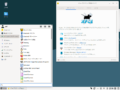
コメント